ArcGIS ArcMap中修改栅格图的像元值
arcmap实验:栅格跟踪
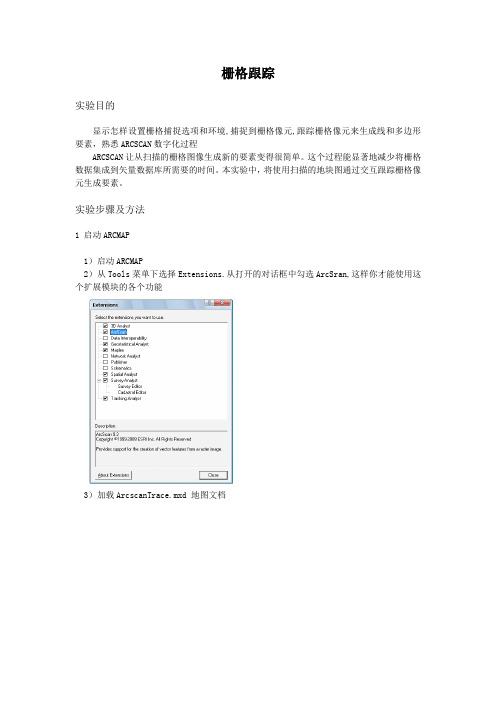
栅格跟踪实验目的显示怎样设置栅格捕捉选项和环境,捕捉到栅格像元,跟踪栅格像元来生成线和多边形要素,熟悉ARCSCAN数字化过程ARCSCAN让从扫描的栅格图像生成新的要素变得很简单。
这个过程能显著地减少将栅格数据集成到矢量数据库所需要的时间。
本实验中,将使用扫描的地块图通过交互跟踪栅格像元生成要素。
实验步骤及方法1 启动ARCMAP1)启动ARCMAP2)从Tools菜单下选择Extensions.从打开的对话框中勾选ArcSran,这样你才能使用这个扩展模块的各个功能3)加载ArcscanTrace.mxd 地图文档2 更改栅格图层的符号要使用ArcSran的工具和命令,栅格图层必须采用二值图像符号显示。
因此需要将栅格图层更改为单独值(Unique value)显示1)在ArcMap的内容表中右击ParcelSCan.img栅格图层,从右键菜单中选择Properties。
2)在打开的图层属性对话窗口中选择Symbology页面3)在左边的Show列表中选择使用Unique Values显示方法4)OK关闭图层属性对话窗口。
3开始编辑只有在编辑过程中, ArcSran才能激活,从Editor菜单下选择Starting Editing,从而开始一个编辑过程4 设置栅格捕捉选项栅格捕捉需要设置那些影响到跟踪行为的选项,这些选项都在栅格捕捉选项对话框中进行设置。
1)打开ArcSran工具条,右击ArcMap菜单空白处,选择ArcSran。
2)在ArcSran工具条上点选Raster Snapping Options按钮3)设置最大线宽度为7。
这个设置确保你跟踪到那些代表地块边界的栅格像元。
4) 点击Editor菜单,选择Snapping捕捉环境对话框。
5) 点Raster左边的加号展开它6) 勾选中心线(Centerlines)和交点(Intersection)两个选项5通过跟踪栅格像元来生成线要素。
ArcGIS ArcMap中修改栅格图的像元值

在处理图象数据时,我们经常会碰到要求修改栅格图象象元值的问题,比如说DEM图的部分数据错误,我们要进行修改;再比如说栅格图象中有些与周围均匀色彩不一致的错误斑块要更正等等,那我们如何来处理这一类问题呢?现我以一DEM栅格图(名字为eldodem)为例,现在我要修改它的部分象元值,总结出以下三种方法,大家可以参考一下。
第一种方法不大实用,但可借鉴,第二三种方法针对的条件不一致,大家可以在具体情况下进行选择。
一、直接运用转换,思路简单,易操作,但实用性1、栅格——ascii文件——栅格这种方法是先将栅格图用工具直接转成ascii文件,然后在ascii文本文件中直接修改需要修改的象元的值,修改好后又用工具转换成栅格图。
这种方法可行,但是不实用,因为我们要搜索到指定的象元好像不是那么简单。
那么有没有别的比较好的方法呢?二、在栅格计算器中操作,方法灵活,可操作性强,实用性强准备工作先要在option中设置保留的栅格范围,通常情况下默认的为相交后的部分,这里我们要保留整个DEM,所以要改为以下设置:2、通过点的位置修改点象元值2.1* 问题一、要是我想修改图象中的指定的行列的点的象元值(比如说把第100行,200列的点的值修改为0),那该如何操作呢?这时候我们可以在栅格计算器中输入以下公式:1.con(($$rowmap == 99 & $$colmap == 199),0,[eldodem.img])(栅格图的编号是从0行0列开始的)2.2* 问题二、那若是要修改指定行列范围内的栅格的象元值,比如说把第101行,251列到第401行,301列的部分的象元值改为0,又改如何进行呢?1.con(($$rowmap < 400 & $$rowmap > 100 & $$colmap < 300 & $$colmap >250),0,[eldodem.img])结果如下2.3 * 问题三、这些行和列是给定的,但是实际情况往往不是这样的,那若看到一些要修改的点,我如何通过以上的方法来修改它的属性值呢,这时要解决的首要问题是如何获知这个点的行列值,我们可以通过以下方法来解决:(1)准备工作,设置spatial analyst中的option,设置所需范围,象素以及捕捉这个确定后再次打开设定捕捉,使生成的栅格和原栅格象元重合(2)在栅格计算器中分别做出对应的行列栅格图行栅格图的生成:在栅格计算器中输入以下公式——1.r=$$rowmap1.c=$$colmap(在这里r---行,c------列)(3)然后可以用identify工具,对要修改的点的行列号进行查询如图,所要修改的点位于第166行,129列,若要修改此点象元值为6,可以在栅格计算器中输入以下公式:1.con(($$rowmap == 165 & $$colmap == 128),6,[eldodem.img])3、通过点面文件来修改象元值*问题、现在我们有一幅栅格图,由于某种需要要修改其中的部分点单元格的象元值或者是修改部分斑块的象元值,这时候该如何实现呢?本人觉得以下方法可行。
ArcGIS ArcMap中修改栅格图的像元值

在处理图象数据时,我们经常会碰到要求修改栅格图象象元值的问题,比如说DEM图的部分数据错误,我们要进行修改;再比如说栅格图象中有些与周围均匀色彩不一致的错误斑块要更正等等,那我们如何来处理这一类问题呢?现我以一DEM栅格图(名字为eldodem)为例,现在我要修改它的部分象元值,总结出以下三种方法,大家可以参考一下。
第一种方法不大实用,但可借鉴,第二三种方法针对的条件不一致,大家可以在具体情况下进行选择。
一、直接运用转换,思路简单,易操作,但实用性1、栅格——ascii文件——栅格这种方法是先将栅格图用工具直接转成ascii文件,然后在ascii文本文件中直接修改需要修改的象元的值,修改好后又用工具转换成栅格图。
这种方法可行,但是不实用,因为我们要搜索到指定的象元好像不是那么简单。
那么有没有别的比较好的方法呢?二、在栅格计算器中操作,方法灵活,可操作性强,实用性强准备工作先要在option中设置保留的栅格范围,通常情况下默认的为相交后的部分,这里我们要保留整个DEM,所以要改为以下设置:2、通过点的位置修改点象元值2.1* 问题一、要是我想修改图象中的指定的行列的点的象元值(比如说把第100行,200列的点的值修改为0),那该如何操作呢?这时候我们可以在栅格计算器中输入以下公式:1.con(($$rowmap == 99 & $$colmap == 199),0,[eldodem.img])(栅格图的编号是从0行0列开始的)2.2* 问题二、那若是要修改指定行列范围内的栅格的象元值,比如说把第101行,251列到第401行,301列的部分的象元值改为0,又改如何进行呢?1.con(($$rowmap < 400 & $$rowmap > 100 & $$colmap < 300 & $$colmap >250),0,[eldodem.img])结果如下2.3 * 问题三、这些行和列是给定的,但是实际情况往往不是这样的,那若看到一些要修改的点,我如何通过以上的方法来修改它的属性值呢,这时要解决的首要问题是如何获知这个点的行列值,我们可以通过以下方法来解决:(1)准备工作,设置spatial analyst中的option,设置所需范围,象素以及捕捉这个确定后再次打开设定捕捉,使生成的栅格和原栅格象元重合—(2)在栅格计算器中分别做出对应的行列栅格图行栅格图的生成:在栅格计算器中输入以下公式——1.r=$$rowmap1.c=$$colmap(在这里r---行,c------列)(3)然后可以用identify工具,对要修改的点的行列号进行查询如图,所要修改的点位于第166行,129列,若要修改此点象元值为6,可以在栅格计算器中输入以下公式:1.con(($$rowmap == 165 & $$colmap == 128),6,[eldodem.img])3、通过点面文件来修改象元值*问题、现在我们有一幅栅格图,由于某种需要要修改其中的部分点单元格的象元值或者是修改部分斑块的象元值,这时候该如何实现呢?本人觉得以下方法可行。
arcgis 栅格数据重分类
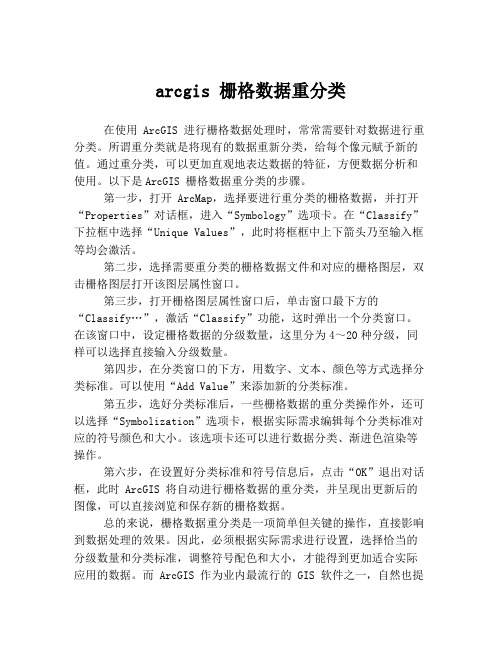
arcgis 栅格数据重分类在使用 ArcGIS 进行栅格数据处理时,常常需要针对数据进行重分类。
所谓重分类就是将现有的数据重新分类,给每个像元赋予新的值。
通过重分类,可以更加直观地表达数据的特征,方便数据分析和使用。
以下是ArcGIS 栅格数据重分类的步骤。
第一步,打开 ArcMap,选择要进行重分类的栅格数据,并打开“Properties”对话框,进入“Symbology”选项卡。
在“Classify”下拉框中选择“Unique Values”,此时将框框中上下箭头乃至输入框等均会激活。
第二步,选择需要重分类的栅格数据文件和对应的栅格图层,双击栅格图层打开该图层属性窗口。
第三步,打开栅格图层属性窗口后,单击窗口最下方的“Classify…”,激活“Classify”功能,这时弹出一个分类窗口。
在该窗口中,设定栅格数据的分级数量,这里分为4~20种分级,同样可以选择直接输入分级数量。
第四步,在分类窗口的下方,用数字、文本、颜色等方式选择分类标准。
可以使用“Add Value”来添加新的分类标准。
第五步,选好分类标准后,一些栅格数据的重分类操作外,还可以选择“Symbolization”选项卡,根据实际需求编辑每个分类标准对应的符号颜色和大小。
该选项卡还可以进行数据分类、渐进色渲染等操作。
第六步,在设置好分类标准和符号信息后,点击“OK”退出对话框,此时 ArcGIS 将自动进行栅格数据的重分类,并呈现出更新后的图像,可以直接浏览和保存新的栅格数据。
总的来说,栅格数据重分类是一项简单但关键的操作,直接影响到数据处理的效果。
因此,必须根据实际需求进行设置,选择恰当的分级数量和分类标准,调整符号配色和大小,才能得到更加适合实际应用的数据。
而 ArcGIS 作为业内最流行的 GIS 软件之一,自然也提供了一系列可用来进行栅格数据重分类的操作和工具,用户只需要根据实际需求进行选择,即可快速地处理和分析数据。
MapGIS栅格图配准(遥感影像图配准)
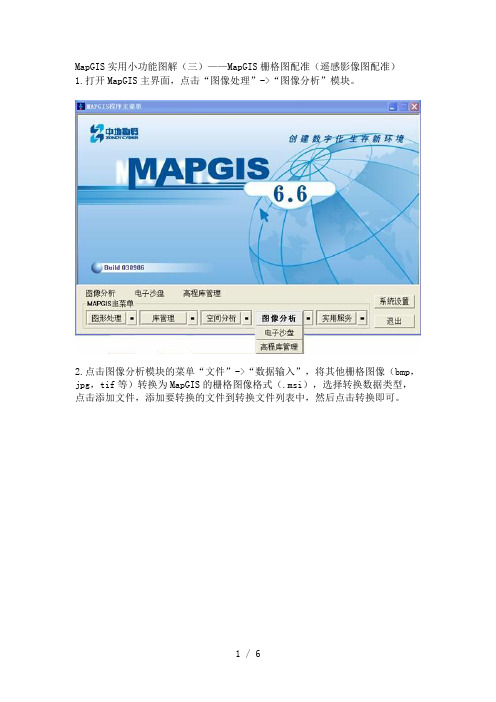
MapGIS实用小功能图解(三)——MapGIS栅格图配准(遥感影像图配准)1.打开MapGIS主界面,点击“图像处理”->“图像分析”模块。
2.点击图像分析模块的菜单“文件”->“数据输入”,将其他栅格图像(bmp,jpg,tif等)转换为MapGIS的栅格图像格式(.msi),选择转换数据类型,点击添加文件,添加要转换的文件到转换文件列表中,然后点击转换即可。
3.打开菜单“镶嵌融合”下的“编辑模式1”,“校正预览”和“控制点信息”。
会发现MapGIS自动添加了改幅图像的四个拐角端点的配准值,我们可以删除这些控制点,添加自己的控制点。
4.菜单“镶嵌融合”->“添加控制点”,单击左侧工作区添加控制点的地方,会放大显示,调整好控制点位置后,按空格键,弹出输入新参照点坐标,如此重复添加控制点,直到个数满足校正参数要求(要求见下个步骤)5.菜单“镶嵌融合”->“校正参数”,设置相应参数,不同阶的多项式几何校正变换需要不同的控制点数。
不同阶的多项式几何校正变换最少控制点数在理论上为:一阶多项式几何校正(理论最小值):3个控制点;二阶多项式几何校正(理论最小值):6个控制点;三阶多项式几何校正(理论最小值):10个控制点;四阶多项式几何校正(理论最小值):15个控制点;五阶多项式几何校正(理论最小值):21个控制点;为了保证较高的校正精度,实际选择的控制点至少为理论数的3倍,即:一阶多项式几何校正(推荐最小值):9个控制点;二阶多项式几何校正(推荐最小值):18个控制点;三阶多项式几何校正(推荐最小值):30个控制点;四阶多项式几何校正(推荐最小值):45个控制点;五阶多项式几何校正(推荐最小值):63个控制点;6.菜单“镶嵌融合”->“影像校正”,保存校正后的图像的路径即可,其他可默认。
21 MapGIS 10.3栅格地图的显示与调节

按顶层行列数重建
设置最顶层的行列数后,选取重采样方式,点击计算即可根据最高层号的行 列数自动生成合适的金字塔。
按金字塔层数重建
设置金字塔层数,选取重采样方式,点击计算,生成对应层数的金字塔。
栅格信息查询
自定义显示
自定义显示功能,可以通过在显示比例控制窗口中输入显示比例尺,对图层栅格影像进行缩放, 缩放至显示器像元与改像元中包含影像像元个数之比为设置的显示比例尺的值。
透明度对比度设置 设置影像显示时的透明度、亮度、对比度及 Gamma值参数。 无效值显示设置 设置无效值是否用透明色显示,以及是否所有波 段都进行无效值的设置。
05
图像拉伸
图像拉伸
图像拉伸窗口
在MapGIS 10.3的Ribbon菜单栏中的栅格编辑→栅格工具→图像拉伸,可以打开图像拉伸窗口, 这里可以设置。进行图像拉伸,可以改善影像的显示效果,增强显示的对比效果。
栅格信息查询
金字塔管理
在金字塔管理窗口中,可以查看管理栅格数据集的金字塔信息,对金字塔层进行编辑修改,还能 对栅格目录金字塔进行管理和金字塔层的编辑。
选择数据 选取需要查看金字塔的栅格影像,添加到地图文档的 图层可以直接从下拉菜单中读取。
金字塔信息 显示当前金字塔的层号,及每层金字塔的行列数信息 通过右侧的增加、删除、插入按钮可以对金字塔进行 操作,修改金字塔的层数。
统计信息 影像各个波段的像元值信息,包含统计的最值、均值、 标准差。还能选择对熵值及协方差、特征值进行统计。
投影信息 当前影像的参考系信息,显示椭球、投影及投影参数。 可以点击编辑按钮,对参考系进行修改。
栅格信息查询
影像属性
在影像节点上右键,属性,可以打开影像的属性窗口,里面可以查看图层信息。
在ArcGIS中配准(TIF、JPEG)栅格图像

在ArcGIS中配准(TIF、JPEG)栅格图像2009-03-17 22:40:09| 分类: GIS|举报|字号订阅在ArcGIS中配准(TIF、JPEG)栅格图像最好不要压缩,越精确地图的矢量化原精确,使用ArcGIS 9.2 Desktop完成。
栅格图像的校正和坐标系确定启动ArcMap,新建一个新工程,右键Layers选择Add Data…添加TIF图像,将出现如下提示(如果提示无法加载rester data时请安装ArcGIS Desktop SP3补丁),单击Yes确定,加载图像后提示图像没有进行配准,确定然后配准图像。
图像加载后即可看到图像内容,右键工具栏打开Georeferencing 工具条,进行图像的配准工作,在配准之前最好先保存工程。
在File菜单下打开Map Properties编辑地图属性,Data Source Options可设置保存地图文件的相对路径和绝对路径。
(这里选择相对路径以确保将工程复制到其他机器可用)。
配准前要先读懂地图,望都县土地利用现状图采用1954北京坐标系,比例尺1:40000,查阅河北省地图发现望都县位于东经115度附近,那么按6度分带属于20带中央经线117度,按3度分带属于38带。
从图框看到的公里数发现没有带号,应该是公里数。
这里只找了4个点进行配置(可以找更多的点),从左到右从下到上,逆时针编号为1、2、3、4;在ArcMap中单击Georefercning 工具条上的Add Control Ponit工具(先掉Auto Adjuest选项),添加4个点控制点。
然后编辑Link Table中的4个控制点的代表的公里数,然后单击“Georeferecning下拉菜单的Auto Adjuest”图像即进行校正这时可看到参差值这里是0.00175(Total RMS)非常小说明配准较为精确。
单击Save按钮可将控制点信息保存到文件,单击Load按钮可从文件加载控制点坐标。
ARCMAP-ARCGIS应用-第16章 栅格数据的操作

第一节栅格数据的添加与显示
将栅格用作主题地图 表示主题数据的栅格可通过分析其他数据获得。一个常见 的分析应用是按照土地覆盖类别来对卫星影像的内容进行分 类。基本上,此活动可将多光谱数据划分到各个类(例如植 被类型)中并指定类别值。通过将矢量、栅格和 terrain 数据等不同来源的各种数据进行组合也可得到主题地图。例 如,要为特定的活动创建一个适宜的栅格数据集,则可通过 使用地理处理模型来处理数据的方式实现。下方的示例是显 示土地利用的分类栅格数据集。
我们可在地理配准后永久性变换栅格数据集方法是使用校正命令单击地理配准下拉菜单并单击校正扭曲工具或从文件扭曲工具进行地理配准时输入特定的xy坐标在对栅格数据进行配准时可以利用输入的特点的xy坐标值来对栅格数据进行配准得到带有坐标的栅格数据其配准的方法和步骤如下
第16章栅格数据的操作
本章内容
• 第一节栅格数据的添加与显示
第一节栅格数据的添加与显示
b) 栅格数据的显示 在ArcMap中栅格数据提供了多种栅格数据的显示方式,其中 对于单波段的栅格数据包括“ Unique Values ”(唯一 值)、“Classified”(已分类)、“Stretched”(拉 伸)、“ Discrete Color ”(离散颜色);而对于多波 段 的 栅 格 数 据 则 包 括 “ Stretched ” ( 拉 伸 ) 和 “ RGB Composite ”( RGB 合成)。本小节将重点介绍运用以下 不同的显示栅格数据的方法和步骤。 单波段数据的显示方式 多波段的栅格数据的显示方式
第一节栅格数据的添加与显示
b) 栅格数据的显示 多波段的栅格数据的显示方式 栅格数据多波段的数据显示主要是用 RGB 彩色显示栅格数据, 下面介绍栅格数据多波段显示的方式。 ① “Stretched”(拉伸) 对于多波段的栅格数据以“ Stretched ”(拉伸)方式显示 栅格数据的方法和步骤与如下: Step01 在“Table Of Contents”(内容表)中,右击待 设置类别显示的栅格图层。 Step02 在弹出的“ Layer Properties ”对话框中,单击 “ Symbology ”(符号系统)标签,进入“ Symbology ” 选项卡。
ArcGIS中配准栅格图像并且矢量化
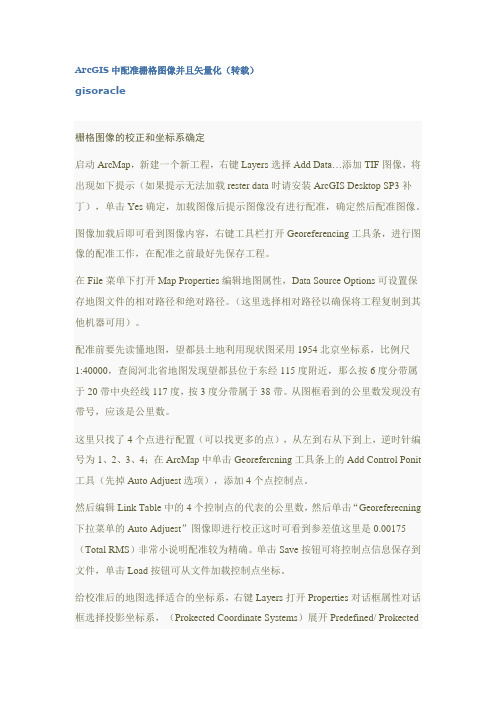
ArcGIS中配准栅格图像并且矢量化(转载)gisoracle栅格图像的校正和坐标系确定启动ArcMap,新建一个新工程,右键Layers选择Add Data…添加TIF图像,将出现如下提示(如果提示无法加载rester data时请安装ArcGIS Desktop SP3补丁),单击Yes确定,加载图像后提示图像没有进行配准,确定然后配准图像。
图像加载后即可看到图像内容,右键工具栏打开Georeferencing工具条,进行图像的配准工作,在配准之前最好先保存工程。
在File菜单下打开Map Properties编辑地图属性,Data Source Options可设置保存地图文件的相对路径和绝对路径。
(这里选择相对路径以确保将工程复制到其他机器可用)。
配准前要先读懂地图,望都县土地利用现状图采用1954北京坐标系,比例尺1:40000,查阅河北省地图发现望都县位于东经115度附近,那么按6度分带属于20带中央经线117度,按3度分带属于38带。
从图框看到的公里数发现没有带号,应该是公里数。
这里只找了4个点进行配置(可以找更多的点),从左到右从下到上,逆时针编号为1、2、3、4;在ArcMap中单击Georefercning工具条上的Add Control Ponit 工具(先掉Auto Adjuest选项),添加4个点控制点。
然后编辑Link Table中的4个控制点的代表的公里数,然后单击“Georeferecning 下拉菜单的Auto Adjuest”图像即进行校正这时可看到参差值这里是0.00175(Total RMS)非常小说明配准较为精确。
单击Save按钮可将控制点信息保存到文件,单击Load按钮可从文件加载控制点坐标。
给校准后的地图选择适合的坐标系,右键Layers打开Properties对话框属性对话框选择投影坐标系,(Prokected Coordinate Systems)展开Predefined/ ProkectedCoordinate Systems/Gauss Kruger/Beijing 1954下找Beijing 1954 GK Zone 20坐标系(高斯克里克投影20带无带号),单击确定保存工程;这时配准工作即完成,在状态栏就可以看到正确的坐标单位了。
利用ArcGIS ArcMap进行栅格图象数字化的总结
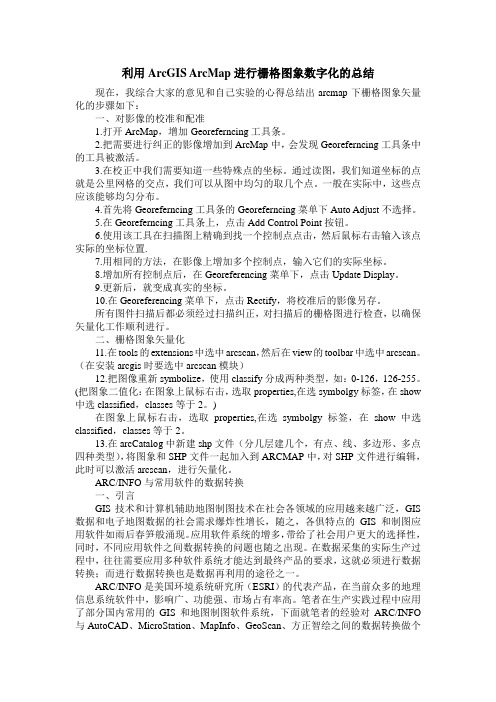
利用ArcGIS ArcMap进行栅格图象数字化的总结现在,我综合大家的意见和自己实验的心得总结出arcmap下栅格图象矢量化的步骤如下:一、对影像的校准和配准1.打开ArcMap,增加Georeferncing工具条。
2.把需要进行纠正的影像增加到ArcMap中,会发现Georeferncing工具条中的工具被激活。
3.在校正中我们需要知道一些特殊点的坐标。
通过读图,我们知道坐标的点就是公里网格的交点,我们可以从图中均匀的取几个点。
一般在实际中,这些点应该能够均匀分布。
4.首先将Georeferncing工具条的Georeferncing菜单下Auto Adjust不选择。
5.在Georeferncing工具条上,点击Add Control Point按钮。
6.使用该工具在扫描图上精确到找一个控制点点击,然后鼠标右击输入该点实际的坐标位置.7.用相同的方法,在影像上增加多个控制点,输入它们的实际坐标。
8.增加所有控制点后,在Georeferencing菜单下,点击Update Display。
9.更新后,就变成真实的坐标。
10.在Georeferencing菜单下,点击Rectify,将校准后的影像另存。
所有图件扫描后都必须经过扫描纠正,对扫描后的栅格图进行检查,以确保矢量化工作顺利进行。
二、栅格图象矢量化11.在tools的extensions中选中arcscan,然后在view的toolbar中选中arcscan。
(在安装arcgis时要选中arcscan模块)12.把图像重新symbolize,使用classify分成两种类型,如:0-126,126-255。
(把图象二值化:在图象上鼠标右击,选取properties,在选symbolgy标签,在show 中选classified,classes等于2。
)在图象上鼠标右击,选取properties,在选symbolgy标签,在show中选classified,classes等于2。
arcgis 栅格影像 像元大小
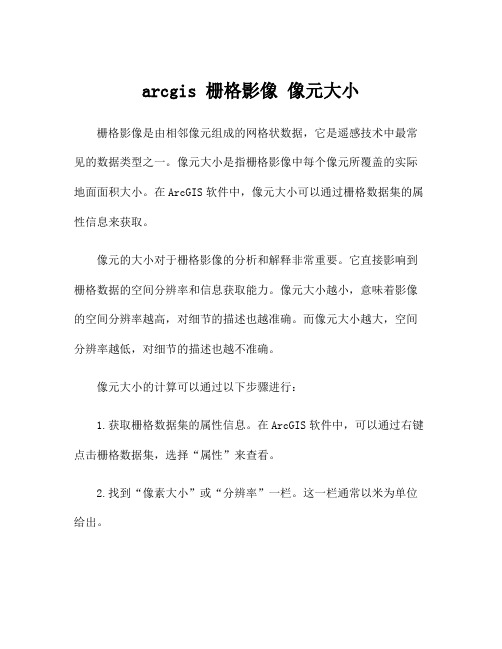
arcgis 栅格影像像元大小栅格影像是由相邻像元组成的网格状数据,它是遥感技术中最常见的数据类型之一。
像元大小是指栅格影像中每个像元所覆盖的实际地面面积大小。
在ArcGIS软件中,像元大小可以通过栅格数据集的属性信息来获取。
像元的大小对于栅格影像的分析和解释非常重要。
它直接影响到栅格数据的空间分辨率和信息获取能力。
像元大小越小,意味着影像的空间分辨率越高,对细节的描述也越准确。
而像元大小越大,空间分辨率越低,对细节的描述也越不准确。
像元大小的计算可以通过以下步骤进行:1.获取栅格数据集的属性信息。
在ArcGIS软件中,可以通过右键点击栅格数据集,选择“属性”来查看。
2.找到“像素大小”或“分辨率”一栏。
这一栏通常以米为单位给出。
3.将像素大小转换成实际地面的距离单位。
通常情况下,栅格数据集的像素大小是以米为单位给出的,可以将其转换成其他距离单位,例如千米或英尺。
4.根据计算得到的像元大小,可以判断栅格影像的空间分辨率和信息获取能力。
需要注意的是,像元大小不仅受到栅格数据集本身的属性限制,还受到遥感传感器的分辨率限制。
在获取遥感影像时,遥感传感器的分辨率一般就已经确定了。
因此,像元大小受到遥感传感器和栅格数据集属性的共同影响。
虽然像元大小对于栅格影像的分析和解释非常重要,但并不是像元大小越小越好。
较小的像元大小会导致栅格数据集体积变大,增加数据存储和处理的成本。
另外,较小的像元大小也可能导致数据噪声的增加,对后续处理和分析造成困扰。
因此,在选择像元大小时,需要根据具体的研究目标和数据要求来确定。
总结起来,像元大小是指栅格影像中每个像元所覆盖的实际地面面积大小。
它直接影响栅格数据的空间分辨率和信息获取能力。
在ArcGIS软件中,可以通过栅格数据集的属性信息来获取像元大小。
在选择像元大小时,需要综合考虑数据存储和处理成本、噪声问题以及研究目标和数据要求等因素。
arcgis 线 提取栅格像元值

如果你想从ArcGIS中的一条线(polyline)中提取栅格(raster)像元值,你可以使用“空间连接”(Spatial Join)工具。
以下是步骤:
1. 首先,你需要有一个线数据集(例如polyline feature class)和一个栅格数据集(例如raster dataset)。
2. 在ArcMap 或ArcGIS Pro 中,打开“空间分析工具”(Spatial Analyst Tools)工具箱。
3. 在工具箱中找到并打开“空间连接”(Spatial Join)工具。
这个工具通常在“空间连接和覆盖”(Join and Coverage)或“分析”(Analysis)下面。
4. 在空间连接对话框中,设置输入要素为你的线数据集(polyline feature class),设置连接要素为你的栅格数据集(raster dataset)。
5. 选择一个合适的连接方法,例如“JOIN_ONE_TO_ONE”,这表示每个线段(polyline feature)都会与一个栅格像元(raster cell)进行连接。
6. 点击“确定”按钮运行空间连接。
运行完毕后,你将得到一个新的要素类(feature class),其中包含了原线数据集中的每个要素与栅格数据集中对应像元的属性。
你可以通过查询或使用属性表来查看这些像元值。
请注意,这种方法仅适用于像元值是连续的情况,例如数字或浮
点数。
如果像元值是非连续的类别(例如,不同的土地覆盖类型),你可能需要使用其他方法,如“重分类”(Reclassify)或“地图代数”(Map Algebra)工具。
ArcGIS ArcMap中修改栅格图的像元值

在处理图象数据时,我们经常会碰到要求修改栅格图象象元值的问题,比如说DEM图的部分数据错误,我们要进行修改;再比如说栅格图象中有些与周围均匀色彩不一致的错误斑块要更正等等,那我们如何来处理这一类问题呢?现我以一DEM栅格图(名字为eldodem)为例,现在我要修改它的部分象元值,总结出以下三种方法,大家可以参考一下。
第一种方法不大实用,但可借鉴,第二三种方法针对的条件不一致,大家可以在具体情况下进行选择。
一、直接运用转换,思路简单,易操作,但实用性1、栅格——ascii文件——栅格这种方法是先将栅格图用工具直接转成ascii文件,然后在ascii文本文件中直接修改需要修改的象元的值,修改好后又用工具转换成栅格图。
这种方法可行,但是不实用,因为我们要搜索到指定的象元好像不是那么简单。
那么有没有别的比较好的方法呢?二、在栅格计算器中操作,方法灵活,可操作性强,实用性强准备工作先要在option中设置保留的栅格范围,通常情况下默认的为相交后的部分,这里我们要保留整个DEM,所以要改为以下设置:2、通过点的位置修改点象元值2.1* 问题一、要是我想修改图象中的指定的行列的点的象元值(比如说把第100行,200列的点的值修改为0),那该如何操作呢?这时候我们可以在栅格计算器中输入以下公式:1.con(($$rowmap == 99 & $$colmap == 199),0,[eldodem.img])(栅格图的编号是从0行0列开始的)2.2* 问题二、那若是要修改指定行列范围内的栅格的象元值,比如说把第101行,251列到第401行,301列的部分的象元值改为0,又改如何进行呢?1.con(($$rowmap < 400 & $$rowmap > 100 & $$colmap < 300 & $$colmap >250),0,[eldodem.img])结果如下2.3 * 问题三、这些行和列是给定的,但是实际情况往往不是这样的,那若看到一些要修改的点,我如何通过以上的方法来修改它的属性值呢,这时要解决的首要问题是如何获知这个点的行列值,我们可以通过以下方法来解决:(1)准备工作,设置spatial analyst中的option,设置所需范围,象素以及捕捉这个确定后再次打开设定捕捉,使生成的栅格和原栅格象元重合(2)在栅格计算器中分别做出对应的行列栅格图行栅格图的生成:在栅格计算器中输入以下公式——1.r=$$rowmap1.c=$$colmap(在这里r---行,c------列)(3)然后可以用identify工具,对要修改的点的行列号进行查询如图,所要修改的点位于第166行,129列,若要修改此点象元值为6,可以在栅格计算器中输入以下公式:1.con(($$rowmap == 165 & $$colmap == 128),6,[eldodem.img])3、通过点面文件来修改象元值*问题、现在我们有一幅栅格图,由于某种需要要修改其中的部分点单元格的象元值或者是修改部分斑块的象元值,这时候该如何实现呢?本人觉得以下方法可行。
ArcGISArcMap中修改栅格图的像元值
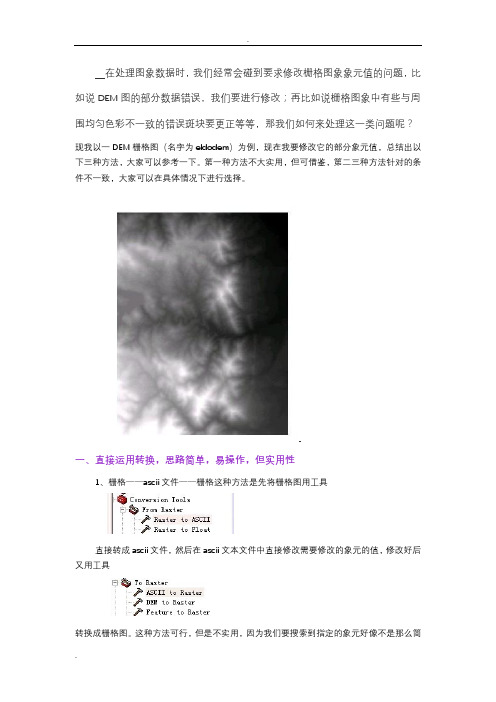
在处理图象数据时,我们经常会碰到要求修改栅格图象象元值的问题,比如说DEM图的部分数据错误,我们要进行修改;再比如说栅格图象中有些与周围均匀色彩不一致的错误斑块要更正等等,那我们如何来处理这一类问题呢?现我以一DEM栅格图(名字为eldodem)为例,现在我要修改它的部分象元值,总结出以下三种方法,大家可以参考一下。
第一种方法不大实用,但可借鉴,第二三种方法针对的条件不一致,大家可以在具体情况下进行选择。
一、直接运用转换,思路简单,易操作,但实用性1、栅格——ascii文件——栅格这种方法是先将栅格图用工具直接转成ascii文件,然后在ascii文本文件中直接修改需要修改的象元的值,修改好后又用工具转换成栅格图。
这种方法可行,但是不实用,因为我们要搜索到指定的象元好像不是那么简单。
那么有没有别的比较好的方法呢?二、在栅格计算器中操作,方法灵活,可操作性强,实用性强准备工作先要在option中设置保留的栅格范围,通常情况下默认的为相交后的部分,这里我们要保留整个DEM,所以要改为以下设置:2、通过点的位置修改点象元值2.1* 问题一、要是我想修改图象中的指定的行列的点的象元值(比如说把第100行,200列的点的值修改为0),那该如何操作呢?这时候我们可以在栅格计算器中输入以下公式:1.con(($$rowmap == 99 & $$colmap == 199),0,[eldodem.img])(栅格图的编号是从0行0列开始的)2.2* 问题二、那若是要修改指定行列范围内的栅格的象元值,比如说把第101行,251列到第401行,301列的部分的象元值改为0,又改如何进行呢?1.con(($$rowmap < 400 & $$rowmap > 100 & $$colmap < 300 & $$colmap >250),0,[eldodem.img])结果如下2.3 * 问题三、这些行和列是给定的,但是实际情况往往不是这样的,那若看到一些要修改的点,我如何通过以上的方法来修改它的属性值呢,这时要解决的首要问题是如何获知这个点的行列值,我们可以通过以下方法来解决:(1)准备工作,设置spatial analyst中的option,设置所需范围,象素以及捕捉这个确定后再次打开设定捕捉,使生成的栅格和原栅格象元重合(2)在栅格计算器中分别做出对应的行列栅格图行栅格图的生成:在栅格计算器中输入以下公式——1.r=$$rowmap1.c=$$colmap(在这里r---行,c------列)(3)然后可以用identify工具,对要修改的点的行列号进行查询如图,所要修改的点位于第166行,129列,若要修改此点象元值为6,可以在栅格计算器中输入以下公式:1.con(($$rowmap == 165 & $$colmap == 128),6,[eldodem.img])3、通过点面文件来修改象元值*问题、现在我们有一幅栅格图,由于某种需要要修改其中的部分点单元格的象元值或者是修改部分斑块的象元值,这时候该如何实现呢?本人觉得以下方法可行。
arcgis栅格图像的几何校正
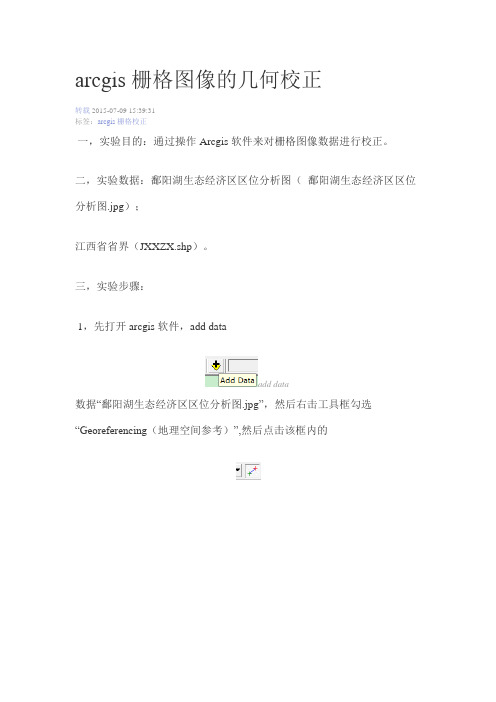
arcgis栅格图像的几何校正转载2015-07-09 15:39:31标签:arcgis栅格校正一,实验目的:通过操作Arcgis软件来对栅格图像数据进行校正。
二,实验数据:鄱阳湖生态经济区区位分析图(鄱阳湖生态经济区区位分析图.jpg);江西省省界(JXXZX.shp)。
三,实验步骤:1,先打开arcgis软件,add dataadd data数据“鄱阳湖生态经济区区位分析图.jpg”,然后右击工具框勾选“Georeferencing(地理空间参考)”,然后点击该框内的2,由于要对其进行校正,则需要另外一个数据来对比,所以再另外打开arcgis,并且add data数据“JXXZX.shp”。
3,回到第一个栅格图像的arcgis中,左击任意省域内的点,然后右击出现的“Input X and Y”,出现“Enter Coordinates”,这个就是需要输入正确的XY地理坐标,那么这个正确的坐标需要从第二个arcgis里去提取,提取的点尽量要接近的位置。
4,在第二个arcgis中,找到第一个arcgis里已经选择的点的相应位置,并且对其右击出现“identify”,选取其中的“location中的坐标”到第一个arcgis 里的enter coordinates。
5, 在第一个arcgis里的栅格图像选取3个以上的点,重复第三、四步,但在这其中复制输入到enter coordinates 中的数据要注意将其原先用来区分数位的逗号去除,否则会造成读不出来。
(在确定修改第一个点的坐标后,注意将Georeferencing中的Auto adjust 勾选取消,否则会导致图像自动变位,不易于后续操作)6,选取点修改坐标后,点击Georeferencing中的,来检查数据可以编辑。
然后再点击georeferencing中的Auto adjust进行调整图像,并单击,使图像摆正。
7,再次点击Georeferencing中的Rectify(校正),在弹出的对话框里进行保存位置和保存格式等编辑,据需要编辑,而后点击保存。
在ArcGIS中配准(TIF、JPEG)栅格图像并矢量化
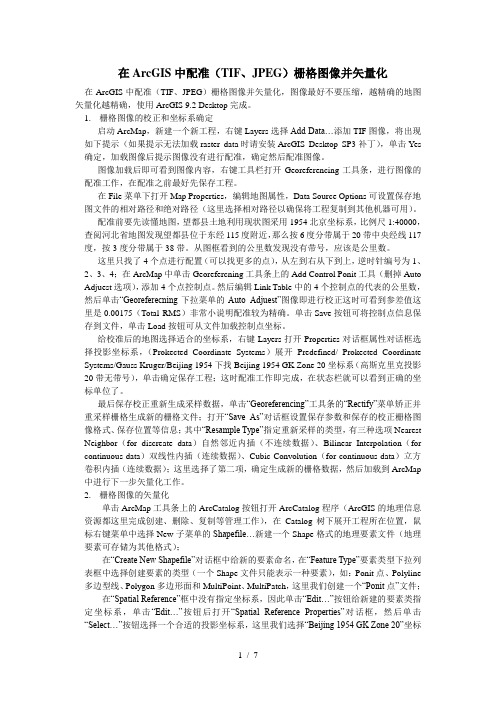
在ArcGIS中配准(TIF、JPEG)栅格图像并矢量化在ArcGIS中配准(TIF、JPEG)栅格图像并矢量化,图像最好不要压缩,越精确的地图矢量化越精确,使用ArcGIS 9.2 Desktop完成。
1.栅格图像的校正和坐标系确定启动ArcMap,新建一个新工程,右键Layers选择Add Data…添加TIF图像,将出现如下提示(如果提示无法加载raster data时请安装ArcGIS Desktop SP3补丁),单击Yes 确定,加载图像后提示图像没有进行配准,确定然后配准图像。
图像加载后即可看到图像内容,右键工具栏打开Georeferencing工具条,进行图像的配准工作,在配准之前最好先保存工程。
在File菜单下打开Map Properties,编辑地图属性,Data Source Options可设置保存地图文件的相对路径和绝对路径(这里选择相对路径以确保将工程复制到其他机器可用)。
配准前要先读懂地图,望都县土地利用现状图采用1954北京坐标系,比例尺1:40000,查阅河北省地图发现望都县位于东经115度附近,那么按6度分带属于20带中央经线117度,按3度分带属于38带。
从图框看到的公里数发现没有带号,应该是公里数。
这里只找了4个点进行配置(可以找更多的点),从左到右从下到上,逆时针编号为1、2、3、4;在ArcMap中单击Georefercning工具条上的Add Control Ponit工具(删掉Auto Adjuest选项),添加4个点控制点。
然后编辑Link Table中的4个控制点的代表的公里数,然后单击“Georeferecning下拉菜单的Auto Adjuest”图像即进行校正这时可看到参差值这里是0.00175(Total RMS)非常小说明配准较为精确。
单击Save按钮可将控制点信息保存到文件,单击Load按钮可从文件加载控制点坐标。
给校准后的地图选择适合的坐标系,右键Layers打开Properties对话框属性对话框选择投影坐标系,(Prokected Coordinate Systems)展开Predefined/ Prokected Coordinate Systems/Gauss Kruger/Beijing 1954下找Beijing 1954 GK Zone 20坐标系(高斯克里克投影20带无带号),单击确定保存工程;这时配准工作即完成,在状态栏就可以看到正确的坐标单位了。
ArcGIS ArcMap中修改栅格图的像元值

在处理图象数据时,我们经常会碰到要求修改栅格图象象元值的问题,比如说DEM图的部分数据错误,我们要进行修改;再比如说栅格图象中有些与周围均匀色彩不一致的错误斑块要更正等等,那我们如何来处理这一类问题呢?现我以一DEM栅格图(名字为eldodem)为例,现在我要修改它的部分象元值,总结出以下三种方法,大家可以参考一下。
第一种方法不大实用,但可借鉴,第二三种方法针对的条件不一致,大家可以在具体情况下进行选择。
一、直接运用转换,思路简单,易操作,但实用性1、栅格——ascii文件——栅格这种方法是先将栅格图用工具直接转成ascii文件,然后在ascii文本文件中直接修改需要修改的象元的值,修改好后又用工具转换成栅格图。
这种方法可行,但是不实用,因为我们要搜索到指定的象元好像不是那么简单。
那么有没有别的比较好的方法呢?二、在栅格计算器中操作,方法灵活,可操作性强,实用性强准备工作先要在option中设置保留的栅格范围,通常情况下默认的为相交后的部分,这里我们要保留整个DEM,所以要改为以下设置:2、通过点的位置修改点象元值2.1* 问题一、要是我想修改图象中的指定的行列的点的象元值(比如说把第100行,200列的点的值修改为0),那该如何操作呢?这时候我们可以在栅格计算器中输入以下公式:1.con(($$rowmap == 99 & $$colmap == 199),0,[eldodem.img])(栅格图的编号是从0行0列开始的)2.2* 问题二、那若是要修改指定行列范围内的栅格的象元值,比如说把第101行,251列到第401行,301列的部分的象元值改为0,又改如何进行呢?1.con(($$rowmap < 400 & $$rowmap > 100 & $$colmap < 300 & $$colmap >250),0,[eldodem.img])结果如下2.3 * 问题三、这些行和列是给定的,但是实际情况往往不是这样的,那若看到一些要修改的点,我如何通过以上的方法来修改它的属性值呢,这时要解决的首要问题是如何获知这个点的行列值,我们可以通过以下方法来解决:(1)准备工作,设置spatial analyst中的option,设置所需范围,象素以及捕捉这个确定后再次打开设定捕捉,使生成的栅格和原栅格象元重合—(2)在栅格计算器中分别做出对应的行列栅格图行栅格图的生成:在栅格计算器中输入以下公式——1.r=$$rowmap1.c=$$colmap(在这里r---行,c------列)(3)然后可以用identify工具,对要修改的点的行列号进行查询如图,所要修改的点位于第166行,129列,若要修改此点象元值为6,可以在栅格计算器中输入以下公式:1.con(($$rowmap == 165 & $$colmap == 128),6,[eldodem.img])3、通过点面文件来修改象元值*问题、现在我们有一幅栅格图,由于某种需要要修改其中的部分点单元格的象元值或者是修改部分斑块的象元值,这时候该如何实现呢?本人觉得以下方法可行。
arcgis教程:栅格像元大小和重采样[精彩]
![arcgis教程:栅格像元大小和重采样[精彩]](https://img.taocdn.com/s3/m/bd4ef21717fc700abb68a98271fe910ef12daedb.png)
ArcGIS教程:栅格像元大小和重采样不同的栅格数据集不需要使用相同的像元分辨率进行存储。
但在处理多个数据集时,最好使用相同的像元分辨率。
将多个不同分辨率的栅格数据集输入任一ArcGIS Spatial Analyst 扩展模块工具时,会自动将一个或多个输入数据集重采样为输入数据集的最粗糙分辨率。
在默认情况下,使用最邻近分配重采样技术。
这是因为它同时适用于离散数据和连续数据,而其他重采样类型(双线性插值和三次卷积插值)只适用于连续数据。
使用重采样技术是很有必要的,因为输入像元的中心很少能与变换到所需分辨率后的像元中心对齐。
在合并不同分辨率的栅格之前,可以使用重采样工具利用双线性和三次卷积技术作为预处理步骤。
可以使用像元大小环境参数来控制默认重采样分辨率,在该参数中可指定工具是使用输入栅格的最小分辨率还是使用定义的特定像元大小。
如下图所示,在分析环境中设置的像元大小比工具中的输入栅格的像元大小要粗糙。
执行时,会首先将输入栅格重采样到较粗糙的分辨率,然后应用该工具。
执行分析时,请确定所设置的像元大小是否合适。
例如,当像元大小为 5 千米时,不太可能研究鼠标移动。
五千米的像元可能更适用于研究全球变暖对地球的影响。
重采样要找到重采样输出栅格上每个像元应采用的值,必须将输出栅格中每个像元的中心映射到原始输入坐标系。
每个像元中心坐标都会反向变换,以确定该点在原始输入栅格上的位置。
确定输入位置后,将根据输入栅格中邻近的像元为输出位置分配一个值。
输出像元中心很少能与输入栅格像元中心准确对齐。
因此,多种技术已开发出来,以根据点相对于输入栅格像元中心的位置以及与这些像元相关联的值来确定输出值。
用于确定输出值的三种技术分别为最邻近分配法、双线性插值法和三次卷积插值法。
每种技术分配输出值的方式都不同。
因此,分配到输出栅格像元的值可能由于所使用技术的不同而有所差异。
最邻近分配法因为最邻近分配法不会更改输入像元的值,它是用于离散(分类)数据的重采样技术。
ArcGIS中改变栅格文件的像元值大小的方法
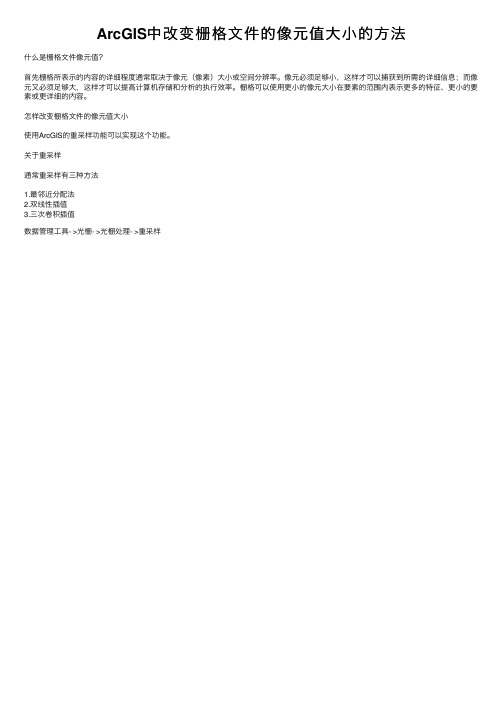
ArcGIS中改变栅格⽂件的像元值⼤⼩的⽅法
什么是栅格⽂件像元值?
⾸先栅格所表⽰的内容的详细程度通常取决于像元(像素)⼤⼩或空间分辨率。
像元必须⾜够⼩,这样才可以捕获到所需的详细信息;⽽像元⼜必须⾜够⼤,这样才可以提⾼计算机存储和分析的执⾏效率。
栅格可以使⽤更⼩的像元⼤⼩在要素的范围内表⽰更多的特征、更⼩的要素或更详细的内容。
怎样改变栅格⽂件的像元值⼤⼩
使⽤ArcGIS的重采样功能可以实现这个功能。
关于重采样
通常重采样有三种⽅法
1.最邻近分配法
2.双线性插值
3.三次卷积插值
数据管理⼯具- >光栅- >光栅处理- >重采样。
- 1、下载文档前请自行甄别文档内容的完整性,平台不提供额外的编辑、内容补充、找答案等附加服务。
- 2、"仅部分预览"的文档,不可在线预览部分如存在完整性等问题,可反馈申请退款(可完整预览的文档不适用该条件!)。
- 3、如文档侵犯您的权益,请联系客服反馈,我们会尽快为您处理(人工客服工作时间:9:00-18:30)。
在处理图象数据时,我们经常会碰到要求修改栅格图象象元值的问题,比如说DEM图的部分数据错误,我们要进行修改;再比如说栅格图象中有些与周围均匀色彩不一致的错误斑块要更正等等,那我们如何来处理这一类问题呢?
现我以一DEM栅格图(名字为eldodem)为例,现在我要修改它的部分象元值,总结出以下三种方法,大家可以参考一下。
第一种方法不大实用,但可借鉴,第二三种方法针对的条件不一致,大家可以在具体情况下进行选择。
一、直接运用转换,思路简单,易操作,但实用性
1、栅格——ascii文件——栅格这种方法是先将栅格图用工具
直接转成ascii文件,然后在ascii文本文件中直接修改需要修改的象元的值,修改好后又用工具
转换成栅格图。
这种方法可行,但是不实用,因为我们要搜索到指定的象元好像不是那么简单。
那么有没有别的比较好的方法呢?
二、在栅格计算器中操作,方法灵活,可操作性强,实用性强
准备工作
先要在option中设置保留的栅格范围,通常情况下默认的为相交后的部分,这里我们要保留整个DEM,所以要改为以下设置:
2、通过点的位置修改点象元值
2.1* 问题一、要是我想修改图象中的指定的行列的点的象元值(比如说把第100行,200列的点的值修改为0),那该如何操作呢?
这时候我们可以在栅格计算器中输入以下公式:
1.con(($$rowmap == 99 & $$colmap == 199),0,[eldodem.img])
(栅格图的编号是从0行0列开始的)
2.2* 问题二、那若是要修改指定行列范围内的栅格的象元值,比如说把第101行,251列到第401行,301列的部分的象元值改为0,又改如何进行呢?
1.con(($$rowmap < 400 & $$rowmap > 100 & $$colmap < 300 & $$colmap >
250),0,[eldodem.img])
结果如下
2.3 * 问题三、这些行和列是给定的,但是实际情况往往不是这样的,那若看到一些要修改的点,我如何通过以上的方法来修改它的属性值呢,这时要解决的首要问题是如何获知这个点的行列值,我们可以通过以下方法来解决:
(1)准备工作,设置spatial analyst中的option,设置所需范围,象素以及捕捉
这个确定后再次打开设定捕捉,使生成的栅格和原栅格象元重合
(2)在栅格计算器中分别做出对应的行列栅格图
行栅格图的生成:在栅格计算器中输入以下公式——
1.r=$$rowmap
1.c=$$colmap
(在这里r---行,c------列)
(3)然后可以用identify工具,对要修改的点的行列号进行查询
如图,所要修改的点位于第166行,129列,若要修改此点象元值为6,可以在栅格计算器中输入以下公式:
1.con(($$rowmap == 165 & $$colmap == 128),6,[eldodem.img])
3、通过点面文件来修改象元值
*问题、现在我们有一幅栅格图,由于某种需要要修改其中的部分点单元格的象元值或者是修改部分斑块的象元值,这时候该如何实现呢?本人觉得以下方法可行。
思路主要是(1)先建一点shp或面shp图层,(2)然后在点或面图层上数字化需要修改的点或面,(3)接着将点或面转换成栅格图,(4)在栅格计算器中进行替换运算。
现我仍以eldodem为例,假设其中有部分象元的值是错误的,要对其进行修改,(同时进行点面转换操作)
具体步骤如下:
(1)新建一点文件point_11,然后在上面数字化出需要修改的点。
新建一面文件eldodem,数字化出需要修改的面。
(2)将point_11和eldodem在feature to raster工具中分别转换成栅格文件poin1和和eldo1.
(3)在栅格计算器中进行运算
假设现在要把个别点象元值修改为0,我们在栅格计算器中填入以下的公式:
1.con(IsNull([poin1]),[eldodem.img],0)
然后点右下角的Evaluate运行
因为点象元值很小,放大可以看到我们修改后的微小的黑点
对于面状象元值的修改,相似的,输入以下公式:
1.con(IsNull([eldo1]),[eldodem.img],0)
然后运行,得到的图如下
(大家很可能得到的图与此图有异,要在属性的symbol里设置一下,使其为拉伸样式)
ArcGIS ArcMap中修改栅格图的像元值
可以看到,修改过的部分变为黑色。
